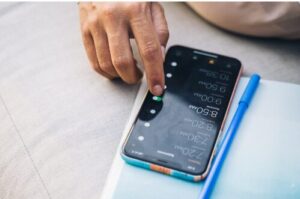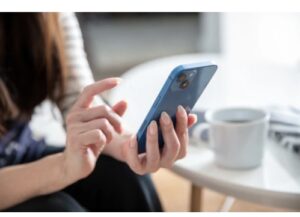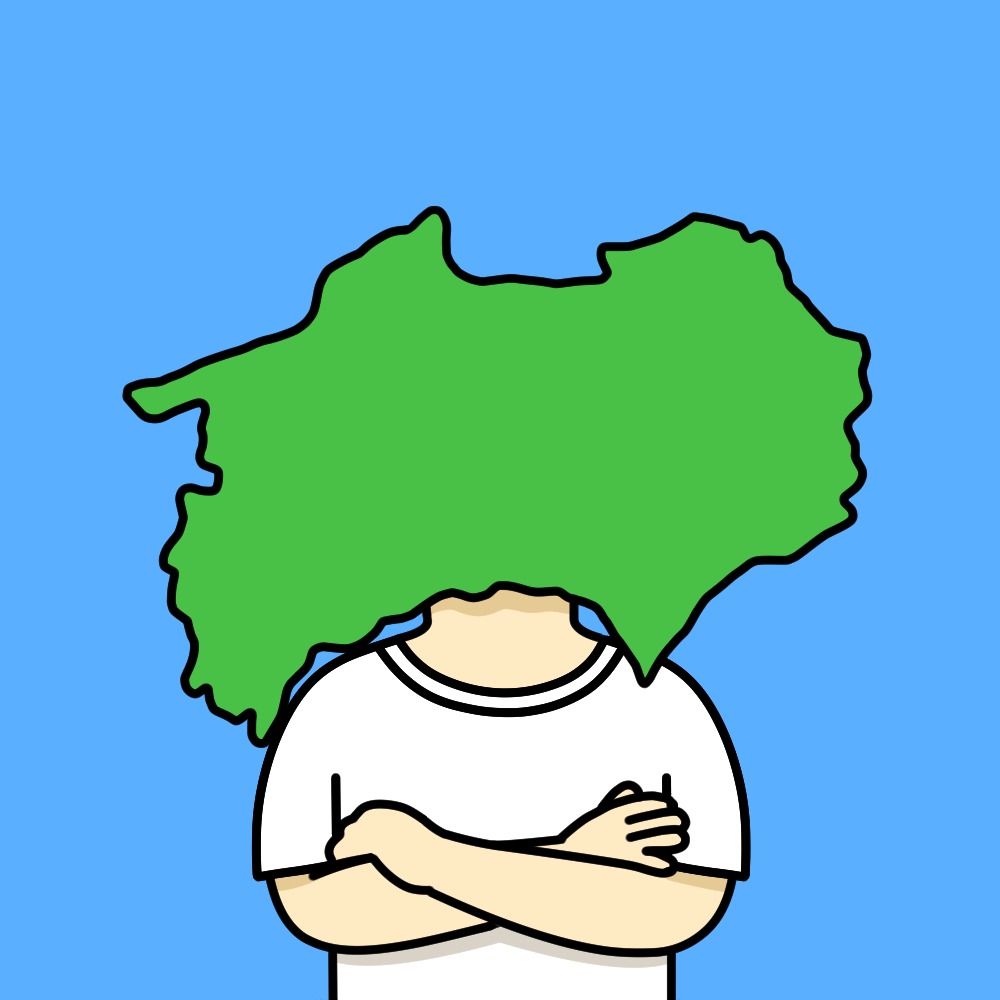たまにアレクサとiPhoneをBluetooth接続してスピーカとして音楽や動画を楽しんでいるんだけど、初めて接続する際は方法がわからず結構苦労した記憶がある。
今回の記事では以前の俺の様なアレクサ初心者の為に、【アレクサのBluetooth接続方法を解説】を手順付きで解説したいと思う。
こんな人にオススメ
・アレクサとスマホをBluetooth接続したい。
・アレクサとその他デバイスをBluetooth接続したい。
やることはそんな多くないし、難しい手順もないので割と簡単にBluetooth接続をできると思う。Bluetooth接続する際は本記事を参考にしてみて欲しい。
ちなみに俺が使っている機種はEcho POP。レビュー記事も書いているので、興味があれば下記を参照ください。
この記事の目次(クリックでジャンプ)
アレクサのBluetooth接続方法
Amazon Alexaアプリでの操作
①専用アプリの【AmazonAlexa】を開く。②下記画面が表示されるので、赤枠(デバイス)をタップする。
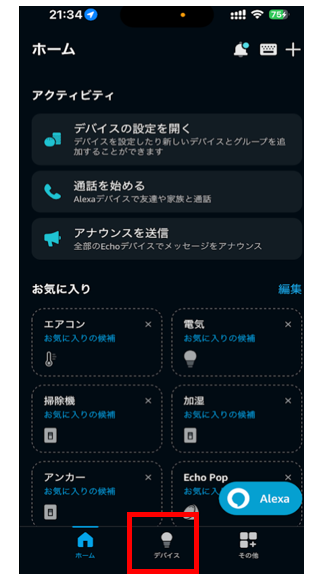
③下記画面が表示されるので、接続したいアレクサデバイスをタップする。手順としては赤枠(Echo Pop)をタップする。
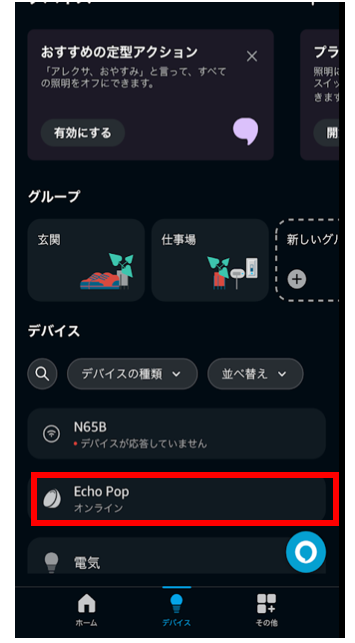
④下記画面が表示されるので、赤枠(歯車マーク)をタップする。
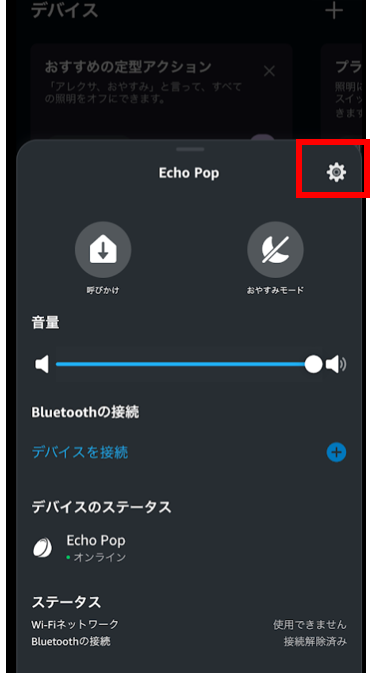
⑤下記画面が表示されるので、赤枠(Bluetoothデバイス)をタップする。
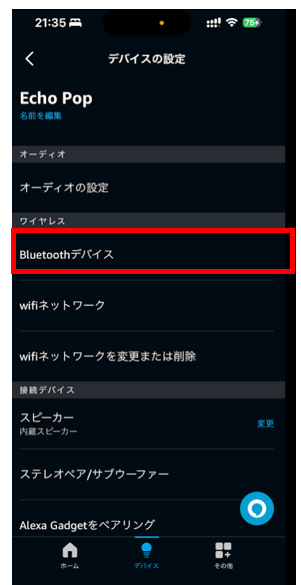
⑥下記画面が表示されるので、赤枠(新しいデバイスをペアリング)をタップする。
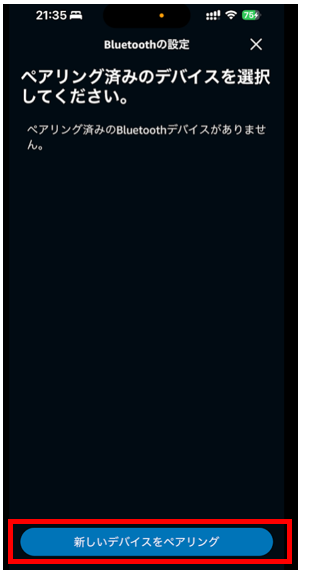
⑦ Amzon Alexaアプリでの操作は以上。次はiPhoneの設定アプリを操作。
iPhoneの設定アプリを操作
①設定アプリの【設定】を開く。②Bluetoothをタップする。③BluetoothがOFFの場合、下記画面が表記される。その場合、赤枠をタップする。
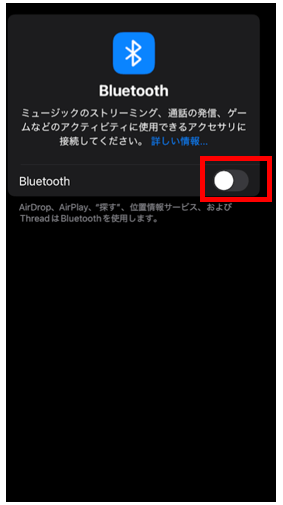
⑥Bluetooth接続が可能な場合、下記画像のように接続したいアレクサデバイスが表記されるので、赤枠(Echo Pop-1LS)をタップ。
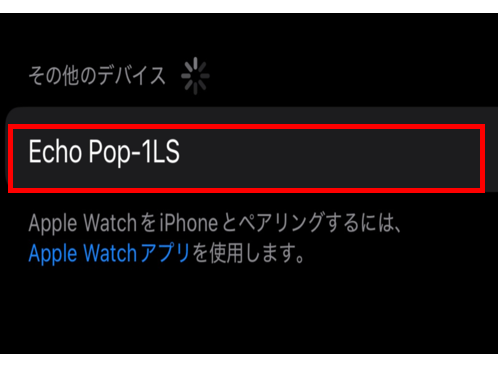
以上の手順でアレクサとiPhoneのBluetooth接続が可能になる。その他のデバイスとアレクサを接続したい場合は、【Amazon Alexaアプリでの操作】の①~⑦を実行して、その後にデバイスの設定を変更すればBluetooth接続できるはず。
アレクサのBluetooth接続でできる事
スピーカの代わりになる
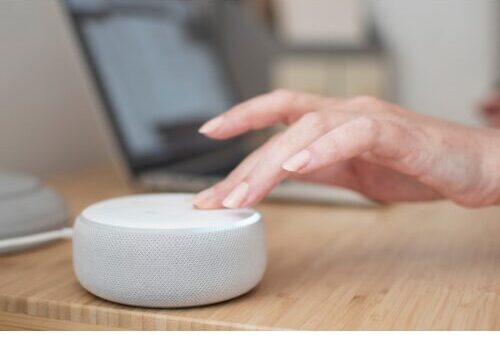
わざわざスピーカを購入せずとも、アマゾンアレクサで十分だと思う。アマゾンアレクサの機種はどれも音質が良いので、スピーカとしても全然使えると思う。ただレビューを見ると、低音が少し弱いコメントが多いので気になる人はスピーカの購入を検討してみて欲しい。
俺は家にいるときは、PCとアレクサをBluetooth接続している。音質はそんなに気にならない。
音声操作でBluetooth接続が可能

一度アレクサとiPhoneをBluetooth接続すると、音声操作でBluetooth接続が可能になる。例えば【アレクサ スマホと接続して】とアレクサに指示するとすぐにBluetooth接続が可能になる。
他スピーカだといちいちスマホ操作をして接続する必要があるけど、アレクサだと音声操作でBluetooth接続が可能なのでかなり楽。
ちなみに音声操作で【音量調整】・【音楽の一時停止】・【音楽のスキップ】等が可能。パソコンを使った作業中や家事の途中で手が離せない時に音声操作は非常に便利なので、是非活用してみて欲しい。ただ、音声操作をするとアレクサが喋りだすので、音楽や動画が一瞬聞こえなくなるのでそこは注意してほしい。
まとめ
今回はアレクサとiPhoneをBluetooth接続方法をまとめてみた。自宅にあるアレクサを是非フルで活用してみて欲しい。
ちなみにその他のアレクサの活用方法は下記にまとめているので、興味があれば確認してみて欲しい。
最後まで見てくれてありがとうございます。またお願いします。